Åpne Chrome-nettleseren og gå til: https://chrome.google.com/webstore/detail/salesforce-lightning-for/jjghhkepijgakdammjldcbnjehfkfmha
- Dette åpner siden for tillegg.
E-postkomponenten Adobe Sign for Salesforce er kompatibel med Microsoft Outlook Web App (OWA), Outlook 2016, Outlook for Mac 2016 samt Gmail for Business-kontoer ved bruk av Chrome-nettleseren.
En Salesforce-administrator må først konfigurere komponenten på Salesforce-siden. Når dette er fullført, trenger sluttbrukeren bare å aktivere e-posttillegget, godkjenne mot Salesforce og deretter klikke på en e-postmelding.
Tillegget for Adobe Sign for Salesforce lar en bruker klikke på en e-post i e-postklienten og opprette en liste over relaterte avtaler basert på e-postadressene som finnes i den valgte e-postmeldingen.
Brukere kan også sende nye avtaler, sende påminnelser eller til og med avbryte en avtale direkte fra e-postklienten.
1. Logg på 365 Outlook-kontoen, og velg E-post-alternativet
2. Klikk på tannhjulikonet øverst til høyre på skjermen.
3. Velg Behandle integreringer-alternativet for å laste inn siden Tillegg for Outlook.
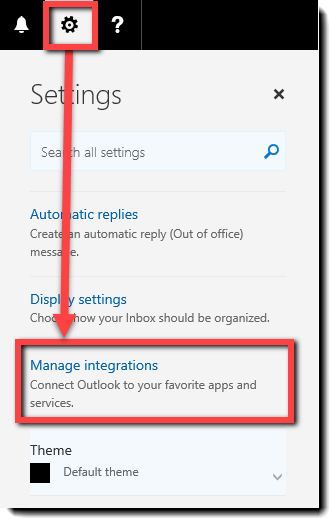
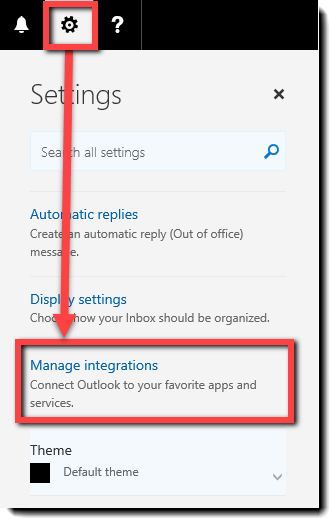
4. Skriv inn Salesforce i søkeboksen øverst til venstre, og klikk på søkeikonet
5. Til høyre for alternativet Salesforce Lightning for Outlook klikker du på knappen for å slå integreringen På
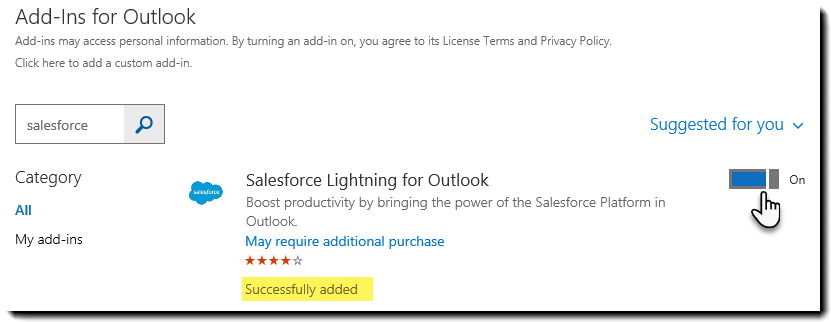
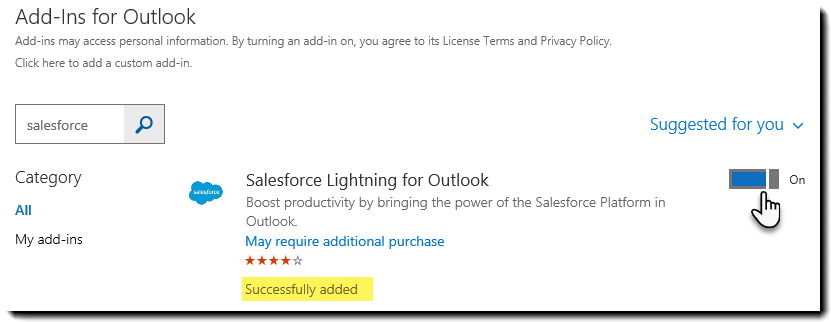
6. Lukk Tillegg-siden
7. Klikk på en e-postmelding, og et lite Salesforce-ikon vises øverst i meldingsteksten i e-postmeldingen
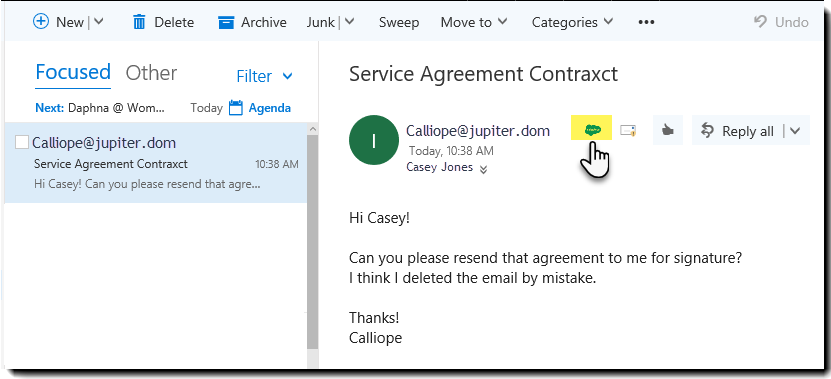
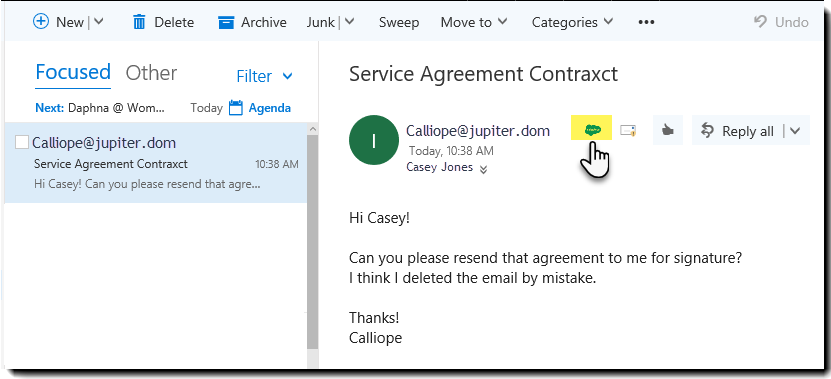
8. Klikk på Salesforce-ikonet for å åpne tilleggspanelet, som viser en Logg på Salesforce-knapp


9. Klikk på Logg på Salesforce-knappen
10. Angi Salesforce-legitimasjonen for godkjenning, og klikk på Logg på
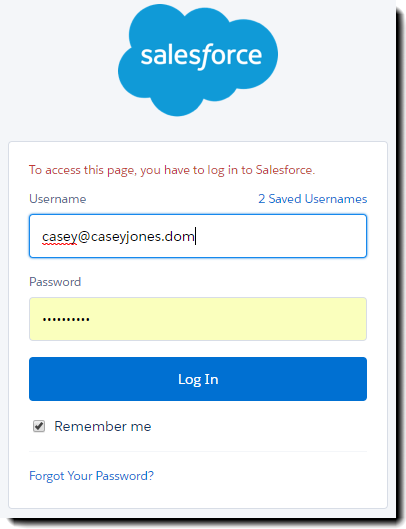
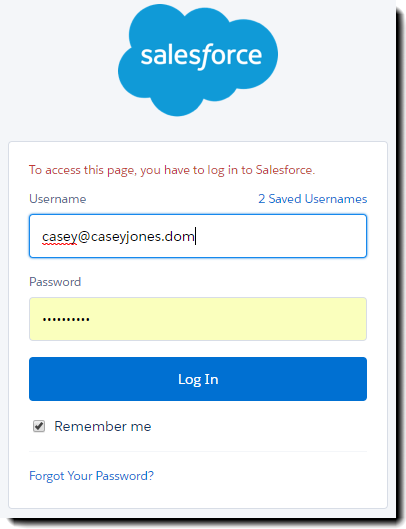
11. Popup-vinduet oppdateres til et bekreftelsesvindu. Klikk på Bekreft for å fullføre integreringen.
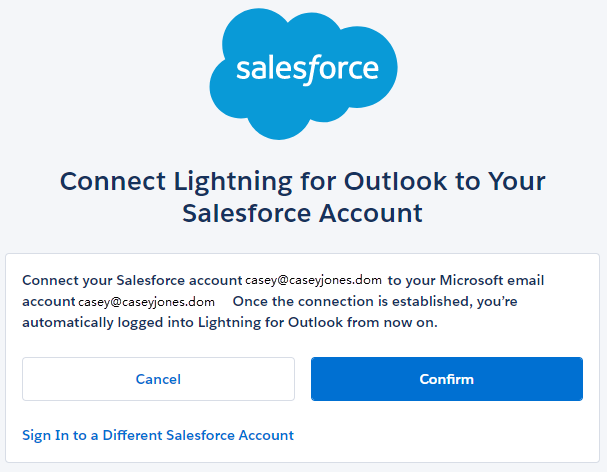
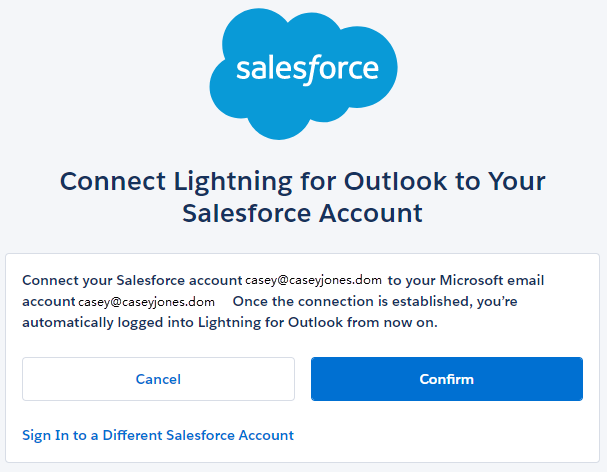
Når konfigurasjonen er fullført, kan du åpne Salesforce-panelet ved å klikke på Salesforce-ikonet øverst i meldingsteksten i e-postmeldingen.
1. Åpne Outlook-applikasjonen for skrivebordet
2. Klikk på Store-ikonet for å åpne siden Tillegg for Outlook


3. Skriv inn Salesforce i søkeboksen øverst til venstre, og klikk på søkeikonet
4. Til høyre for alternativet Salesforce Lightning for Outlook klikker du på knappen for å slå integreringen På
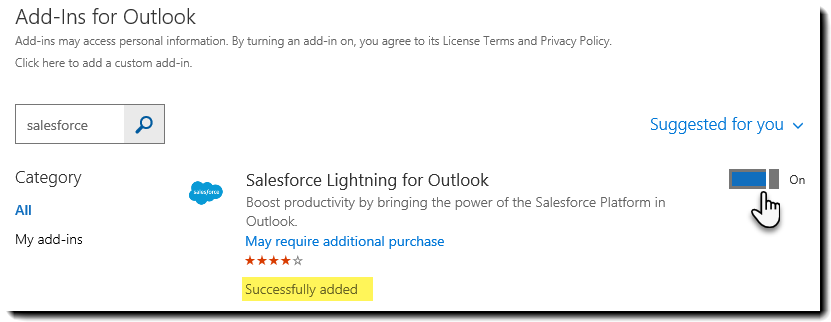
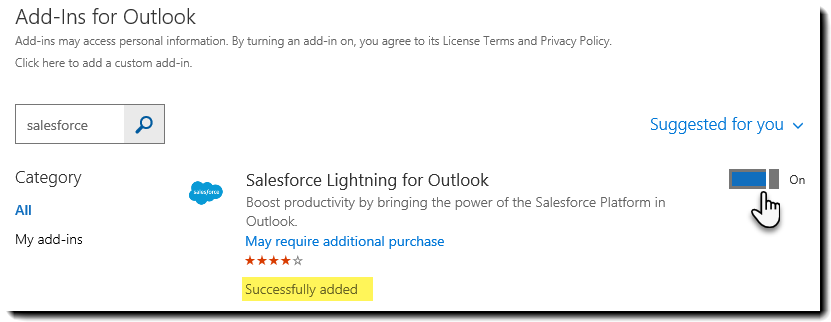
5. Lukk Tillegg-siden
6. Klikk på Vis-ikonet for Salesforce på Outlook-båndet
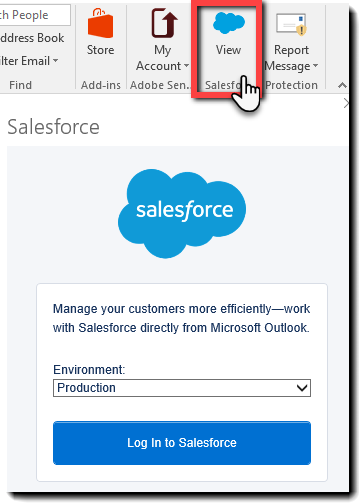
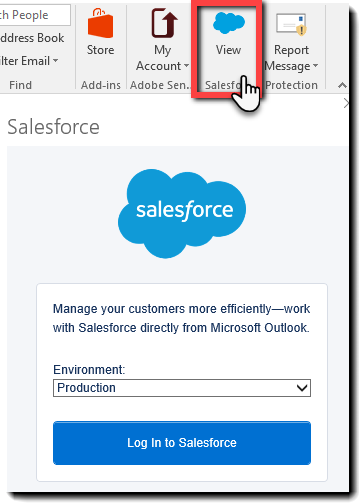
7. Klikk på Logg på Salesforce-knappen.
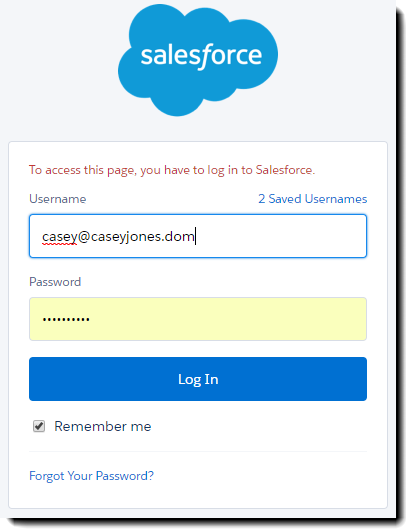
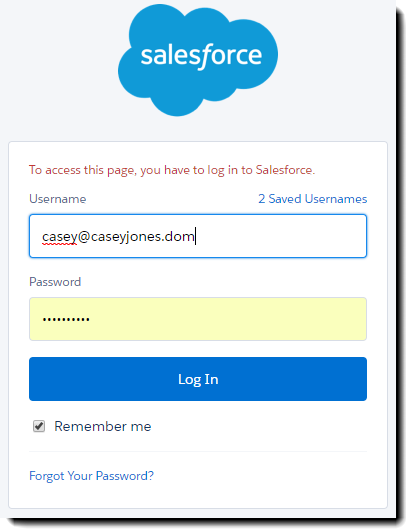
8. Godkjenn mot Salesforce
9. Klikk på Bekreft for å fullføre integreringen
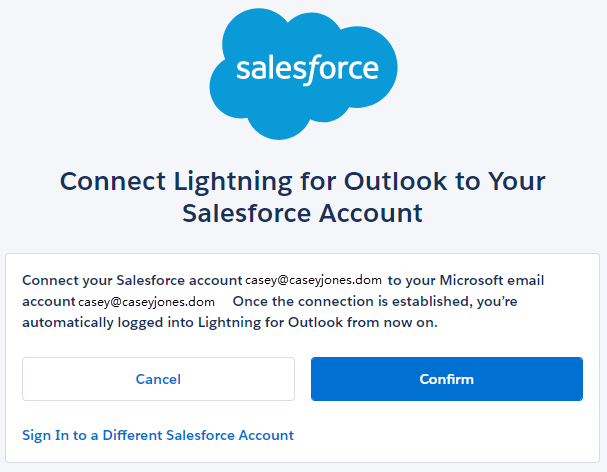
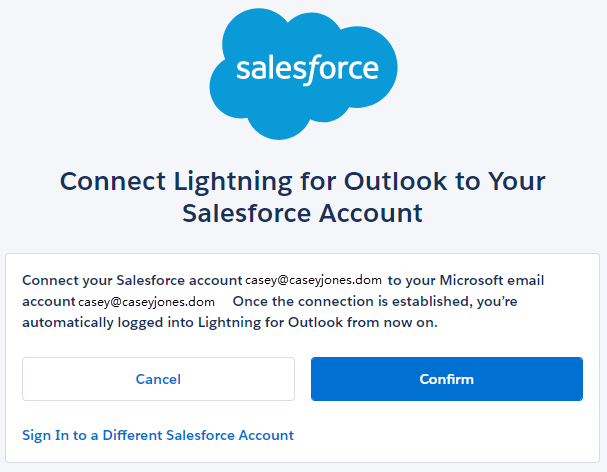
Når konfigurasjonen er fullført, kan du åpne Salesforce-panelet ved å klikke på Vis-ikonet for Salesforce på Outlook-båndet.
Når tillegget er aktivert, kan du klikke på en e-post og se gjennom avtalene som er knyttet til deltakerne i e-posttråden.
Tillegget inkluderer avtaler for alle identifiserte e-postadresser i e-postmeldingen. Dette omfatter alle parter som e-posten ble sendt direkte til som mottok en kopi.
Et klikk på Salesforce-ikonet (øverst i meldingsteksten i e-postmeldingen eller på Outlook-båndet) åpner tilleggspanelet og viser avtalene.


Øverst i panelet vises antall avtaler for eksempel Avtaler (6)
Opptil fem avtaler vises som standard, og hvis flere er tilgjengelig, vises en Vis alle-kobling nederst i listen. Klikk på Vis alle-koblingen aktiverer et rullevindu for å se gjennom den fullstendige listen over avtaler.


Avtalelisten er sortert basert på avtalestatus. Sorteringsrekkefølge:
Avtaler sorteres i inndelinger etter Dato sendt med den nyeste øverst.
Et klikk på avtalenavnet åpner en ny fane i Salesforce og viser hele avtalen.
Tilleggspanelet gjør mer enn å bare vise avtalene. Bruk av det menydrevne grensesnittet lar deg opprette nye avtaler og starte de vanligste oppgavene.
Send ny avtale-knappen er iøynefallende, men til høyre for avtalenavnet er en pil som åpner menylisten for flere handlinger.
Bare menyelementer som kan utføres er tilgjengelig i menylisten. En avtale med utkaststatus har bare Rediger og Slett som alternativer.
Det er ingen "Er du sikker?" -meldinger. Handlinger som velges fra menylisten, utføres umiddelbart.


Som forventet åpner Send ny avtale-knappen Salesforce i en ny fane, og starter en ny avtale. Adressen til e-postavsenderen importeres automatisk til avtalemalen.
Konfigurer avtalen som vanlig.
Et klikk på Rediger-alternativet i menylisten åpner en ny fane og åpner avtalen i Salesforce.
Slett-alternativet i menylisten fullfører to oppgaver:
Signer-alternativet er bare tilgjengelig når det er din tur til å signere avtalen.
Et klikk på Signer åpner avtalen for deg slik at du kan se gjennom og signere.
Et klikk på Påminn i menylisten sender umiddelbart en påminnelse til gjeldende underskriver.
Avbryt-alternativet i menylisten avbryter transaksjonen i Adobe Sign og Salesforce.
I motsetning til Slett forblir Salesforce-posten i Salesforce-avtalelisten med statusen Avbrutt
Vis-alternativet åpner et nytt vindu for å vise gjeldende status for avtalen.
Alle menydrevne alternativer som ikke flytter deg til et Salesforce-vindu, rapporterer fullføring av den utførte handlingen øverst i avtalelisten


Salesforce-utvidelsen kan bare legges til Chrome-nettleseren, så funksjonaliteten er basert på bruk av Chrome.
Åpne Chrome-nettleseren og gå til: https://chrome.google.com/webstore/detail/salesforce-lightning-for/jjghhkepijgakdammjldcbnjehfkfmha
Klikk på LEGG TIL I CHROME-knappen øverst til høyre i vinduet.


Klikk på Legg til utvidelse.




Åpne din Gmail-brukerkonto i Chrome-nettleseren.
Klikk på Logg på Salesforce-knappen.




Logg på med din Salesforce-legitimasjon.


Klikk på Fortsett


Velg en bruker (vanligvis er den viste brukeren riktig)


Klikk på Tillat


Klikk på Koble til konto.


Klikk på Gå til Salesforce. Popup-vinduet lukkes og du kommer tilbake til Gmail.
Salesforce-panel til venstre viser nå Send ny avtale-knappen og en liste med avtaler tilknyttet e-postmeldingen du velger.
Når tillegget er aktivert, kan du klikke på en e-post og se gjennom avtalene som er knyttet til deltakerne i e-posttråden.
Adobe Sign-komponenten inkluderer avtaler for alle identifiserte e-postadresser i e-postmeldingen. Dette omfatter alle parter som e-posten ble sendt direkte til som mottok en kopi.
Et klikk på pilikonet øverst til høyre i vinduet åpner tilleggspanelet og viser avtalene


Øverst i panelet vises antall avtaler (som er relatert til ID-ene for e-postadressene som er knyttet til e-postmeldingen). for eksempel Avtaler (7)
Opptil fem avtaler vises som standard, og hvis flere er tilgjengelig, vises en Vis alle-kobling nederst i listen. Et klikk på Vis alle-koblingen aktiverer et rullevindu der du kan se gjennom den fullstendige listen over avtaler.


Avtalelisten er sortert basert på avtalestatus. Sorteringsrekkefølge:
Avtaler sorteres i inndelinger etter Dato sendt med den nyeste øverst.
Et klikk på avtalenavnet åpner en ny fane i Salesforce og viser hele avtalen.
Tilleggspanelet gjør mer enn å bare vise avtalene. Bruk av det menydrevne grensesnittet lar deg opprette nye avtaler og starte de vanligste oppgavene.
Send ny avtale-knappen er iøynefallende nok, men til høyre for avtalenavnet er en pil som åpner menylisten for flere handlinger.


Det er ingen "Er du sikker?" -meldinger. Handlinger som velges fra menylisten, utføres umiddelbart.
Bare menyelementer som kan utføres er tilgjengelig i menylisten. En avtale med utkaststatus vil for eksempel bare ha Rediger og Slett som alternativer.


Som forventet åpner Send ny avtale-knappen Salesforce i en ny fane, og starter en ny avtale. Adressen til e-postavsenderen importeres automatisk til avtalemalen.
Konfigurer og send avtalen som vanlig.
Et klikk på Rediger-alternativet i menylisten åpner en ny fane og åpner avtalen i Salesforce.
Slett-alternativet i menylisten fullfører to oppgaver:
Signer-alternativet er bare tilgjengelig når det er din tur til å signere avtalen.
Et klikk på Signer åpner avtalen for deg slik at du kan se gjennom og signere.
Et klikk på Påminn i menylisten sender umiddelbart en påminnelse til gjeldende underskriver.
Avbryt-alternativet i menylisten avbryter transaksjonen i Adobe Sign og Salesforce.
I motsetning til Slett forblir Salesforce-posten i Salesforce-avtalelisten med statusen Avbrutt.
Vis-alternativet åpner et nytt vindu for å vise gjeldende status for avtalen.
Alle menydrevne alternativer som ikke flytter deg til et Salesforce-vindu, rapporterer fullføring av den utførte handlingen øverst i avtalelisten


Effektiviser arbeidet ditt med Acrobat Sign
Behandle og signer dokumenter på nettet raskt og enkelt.